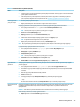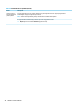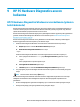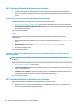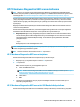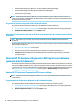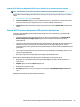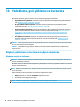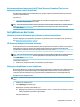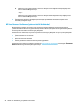User Guide
Tablo 8-8 Yazılım belirtileri ve çözümleri (devam)
Belirti Olası çözüm
● Yazılım programını veya donanım sürücüsünü yeniden yükleyin. Bu tabloda "Yazılım programı ve donanım sürücüsünü
yeniden yükleme" bölümüne bakın.
● Sabit sürücüyü siler ve yeniden biçimlendirir; ardından işletim sistemini, programları ve sürücüleri geri yükler. Bu
işlem, oluşturmuş olduğunuz tüm veri dosyalarını siler. Bkz. Yedekleme, geri yükleme ve kurtarma, sayfa 40.
Yazılım programları
yavaş yanıt veriyor
● Gereksiz yazılım programlarını kapatın.
● Bilgisayar kullanılmıyorken virüs taramalarını ve diğer sistem araçlarını çalıştırın.
Başlangıç uygulamalarının (mesajlaşma yazılımları ve multimedya uygulamaları gibi) yüklenmesini durdurun.
1. Görev çubuğu arama kutusuna msconfig yazın ve ardından Sistem Yapılandırması'nı seçin.
NOT: Yönetici parolası veya onayı istenirse, parolayı yazın ve onaylayın.
2. Genel sekmesinde Seçmeli Başlangıç'ı seçin.
3. Başlangıç sekmesini seçin, sonra da Görev Yöneticisi'ni Aç'ı seçin.
4. Yüklenmesini önlemek istediğiniz başlangıç öğelerini seçin ve sonra Uygula'yı seçin.
NOT: Bir öğe hakkında emin değilseniz, devre dışı bırakmayın.
5. Bilgisayarınızı yeniden başlatmanız istenirse, bunun için Yeniden Başlat'ı seçin.
NOT: Bir programı başlangıçta etkinleştirmek için bilgisayarı yeniden başlatın ve bu adımları geriye doğru uygulayın.
Çok gerekli olmayan grafik yeteneklerini devre dışı bırakın.
1. Görev çubuğundaki arama kutusuna dosya gezgini yazın ve ardından Dosya Gezgini'ni seçin.
2. Bu bilgisayar'ı sağ tıklatıp, Özellikler'i seçin.
3. Gelişmiş sistem ayarları'nı seçin.
NOT: Yönetici parolası veya onayı istenirse, parolayı yazın ve onaylayın.
4. Performans altında bulunan Gelişmiş sekmesinde Ayarlar'ı seçin.
5. Görsel Efektler sekmesinde En iyi performans için ayarla'yı seçin ve Tamam'ı seçin.
Aygıt sürücülerini
güncelleme
Sürücüyü güncelleştirmek veya yeni sürücü sorunu gidermiyorsa bir önceki sürücü sürümüne geri dönmek için aşağıdaki
yordamı uygulayın.
1. Görev çubuğundaki arama kutusuna aygıt yöneticisi yazın ve ardından Aygıt Yöneticisi'ni seçin.
2. Güncellemek veya geriye almak istediğiniz aygıt türlerinin listesini genişletmek için oku seçin (örneğin DVD/CD-ROM
sürücüleri).
3. Belirli bir öğeyi (örneğin HP DVD Writer 640b) çift tıklatın.
4. Sürücü sekmesini seçin.
5. Sürücüyü güncelleştirmek için Sürücüyü Güncelleştir'i seçip ekrandaki yönergeleri uygulayın.
– veya –
Bir önceki sürücü sürümüne dönmek için, Sürücüye Geri Dön'ü seçin ve ekrandaki yönergeleri izleyin.
Microsoft Sistem Geri
Yükleme
Bilgisayarınızda yüklemiş olduğunuz bir yazılımdan kaynaklanabilecek bir sorunla karşılaşırsanız, bilgisayarınızı bir önceki
geri yükleme noktasına döndürmek için Sistem Geri Yükleme özelliğini kullanın. Geri yükleme noktalarını elle de
ayarlayabilirsiniz.
ÖNEMLİ: Sistem Kurtarma yordamını kullanmadan önce mutlaka bu Sistem Geri Yükleme yordamını uygulayın.
Daha fazla bilgi ve adımlar için Get Help uygulamasına bakın.
▲ Başlat düğmesini ve ardından Yardım İste uygulamasını seçin.
Yazılım sorunu giderme 33